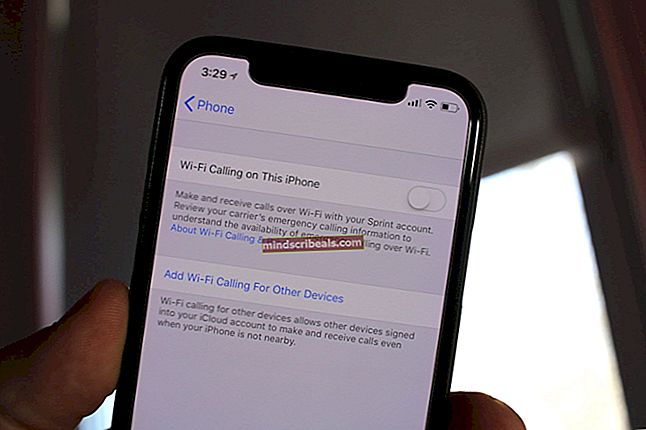Επιδιόρθωση: npctrl.dll ζητημάτων που σχετίζονται με τον Internet Explorer
Κατά την περιήγηση σε ορισμένους ιστότοπους όπως το SkyDrive στον Internet Explorer, ενδέχεται να λαμβάνετε συνεχώς μια ειδοποίηση ζητώντας άδεια για την εκτέλεση του npctrl.dll. Η ερώτηση μπορεί να μοιάζει με "Αυτή η ιστοσελίδα θέλει να εκτελέσει το ακόλουθο πρόσθετο:" npctrl.dll "από το" Microsoft Corporation "".
Το Npctrl.dll είναι ένα πρόσθετο Microsoft Silverlight που επιτρέπει διαδραστικές εμπειρίες πολυμέσων, πλούσιες επιχειρηματικές εφαρμογές και συναρπαστικές εφαρμογές για κινητά. Ορισμένοι ιστότοποι (κυρίως ιστότοποι της Microsoft) απαιτούν πρόσθετα και πρόσθετα Silverlight για να εκτελεστούν. Εάν αυτές οι εξαρτήσεις δεν είναι διαθέσιμες αυτήν τη στιγμή, ενδέχεται να λάβετε ειδοποιήσεις για να τις ενεργοποιήσετε ή να τις εγκαταστήσετε.
Επίσης, οι ιστότοποι εκτελούνται σε λειτουργία Silverlight όταν εντοπίζουν ορισμένα προγράμματα περιήγησης όπως ο Internet Explorer, το Microsoft Edge ή ο Firefox, αλλά σε ορισμένες περιπτώσεις ενδέχεται να μεταβούν σε κανονική λειτουργία HTML5.

Σε αυτό το άρθρο, θα δούμε τι είναι το npctrl.dll και πώς να σταματήσουμε τα αναδυόμενα παράθυρα από αυτήν την εφαρμογή.
Μέθοδος 1: Επαναφορά ζωνών
- Τύπος Πλήκτρο Windows + πλήκτρο R, πληκτρολογήστε inetcpl.cpl και πατήστε Enter.
- Κάνε κλικ στο Καρτέλα ασφαλείας. Καταργήστε την επιλογή "ενεργοποίηση προστατευμένης λειτουργίας"
- Κάντε κλικ στο Επαναφέρετε όλες τις ζώνες στο προεπιλεγμένο επίπεδο.
- Κάντε κλικ στο Ισχύουν και Εντάξει.

Μέθοδος 2: Χρήση προγραμμάτων περιήγησης ιστού που βασίζονται σε HTML5
Οι περισσότεροι ιστότοποι, συμπεριλαμβανομένων των ιστότοπων της Microsoft, αλλάζουν σε HTML5 ή έχουν εκδόσεις HTML5 και Silverlight. Μόλις ο ιστότοπος εντοπίσει αυτόματα το πρόγραμμα περιήγησής σας και είναι ενημερωμένος, θα παρέχει το σωστό περιεχόμενο στο πρόγραμμα περιήγησης. Δεδομένου ότι τα περισσότερα προγράμματα περιήγησης υποστηρίζουν τώρα το HTML5, είναι καλύτερο να λάβετε την πιο πρόσφατη ενημέρωση για το πρόγραμμα περιήγησής σας. Συνιστούμε το Google Chrome και εδώ μπορείτε να το εγκαταστήσετε.
- Λήψη του Google Chrome από εδώ.
- Εκκινήστε το πρόγραμμα εγκατάστασης και εκχωρήστε το μήνυμα UAC όταν εμφανιστεί.
- Περιμένετε μέχρι να γίνει λήψη και εγκατάσταση του Chrome στον υπολογιστή σας. Θα εμφανιστεί ένα παράθυρο προγράμματος περιήγησης όταν ολοκληρωθεί η εγκατάσταση.